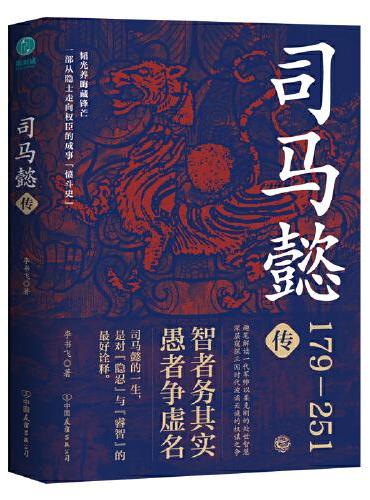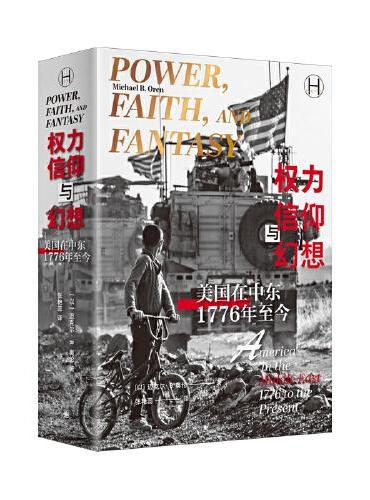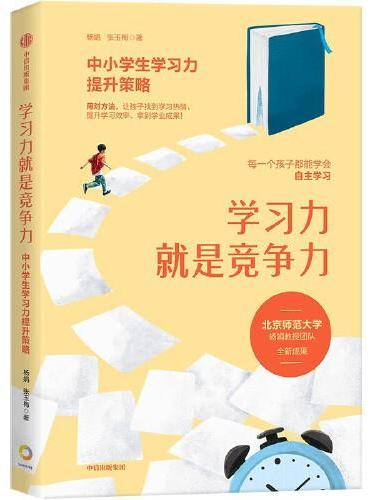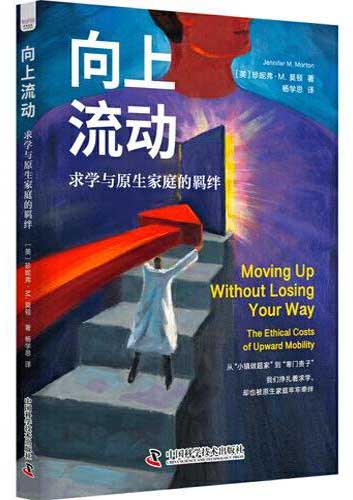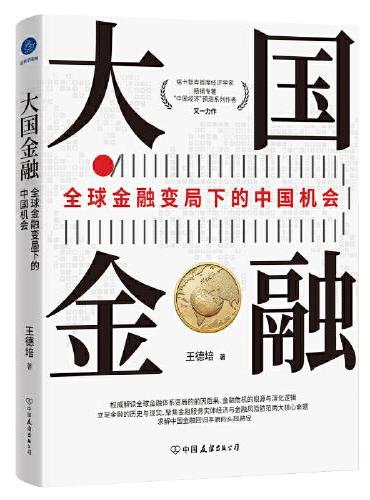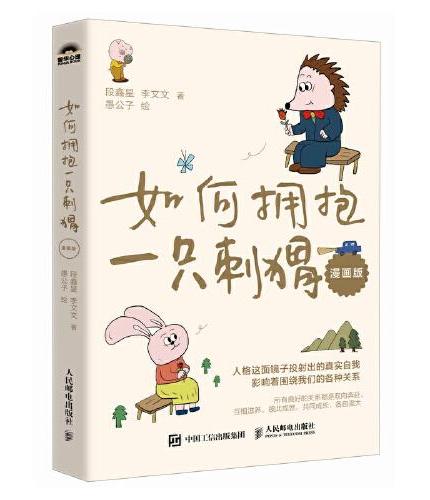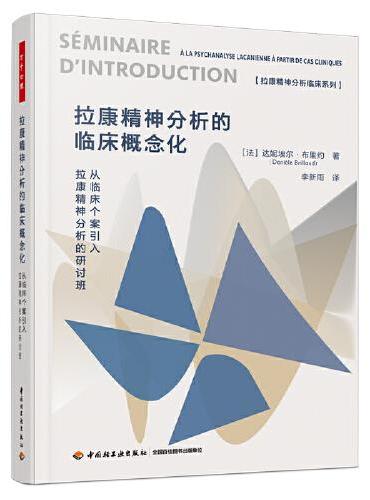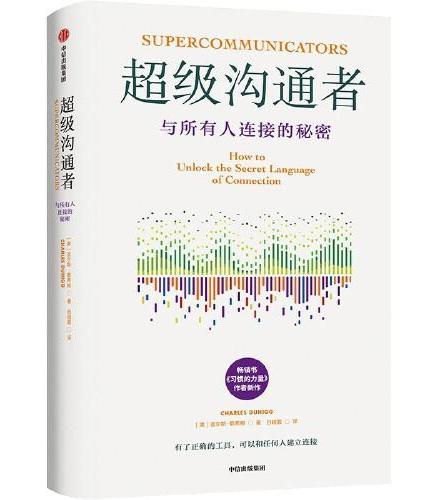新書推薦:
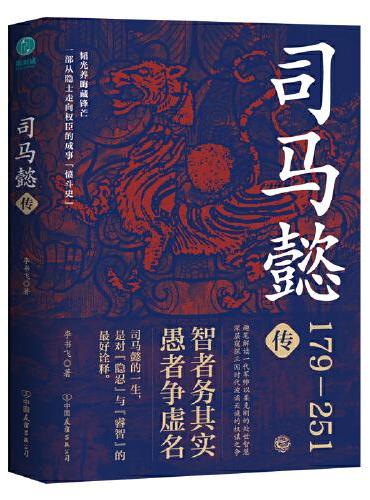
《
司马懿传:一部从隐士走向权臣的成事“愤斗史”,趣笔解读一代军师以柔克刚的处世智慧!
》
售價:NT$
301.0
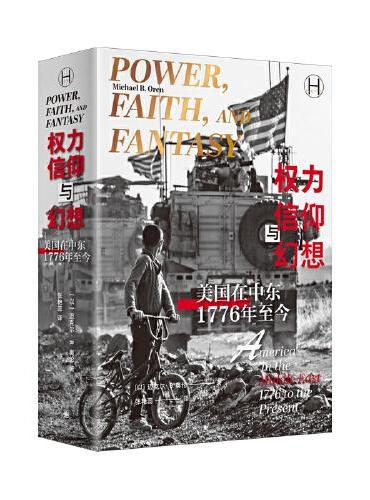
《
权力、信仰与幻想:美国在中东(1776年至今)(历史学堂)
》
售價:NT$
602.0
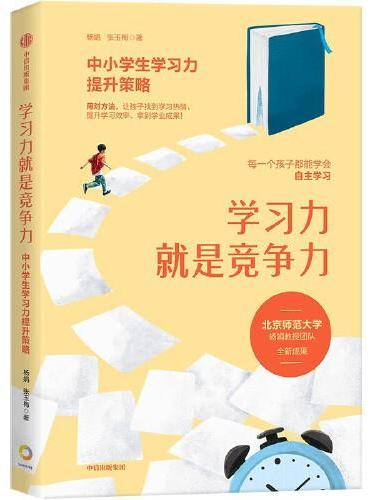
《
学习力就是竞争力
》
售價:NT$
301.0
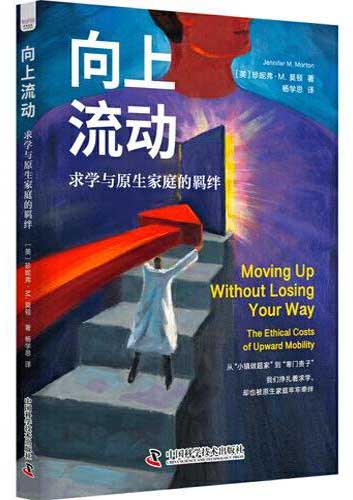
《
向上流动:求学与原生家庭的羁绊
》
售價:NT$
301.0
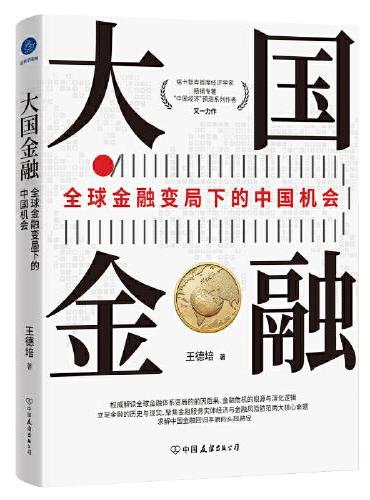
《
大国金融:全球金融变局下的中国机会(解读全球金融体系,变局前因后果,金融危机的根源与演化逻辑,中国特色金融,现代金融体系)
》
售價:NT$
347.0
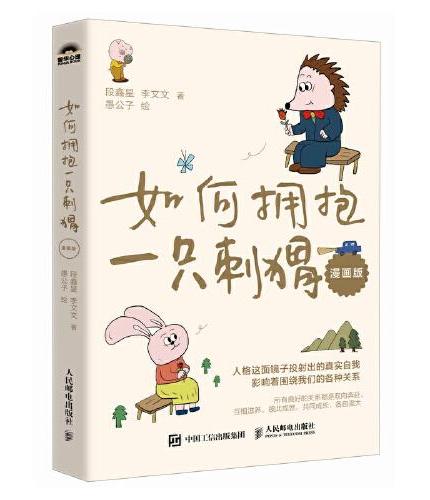
《
如何拥抱一只刺猬(漫画版)
》
售價:NT$
305.0
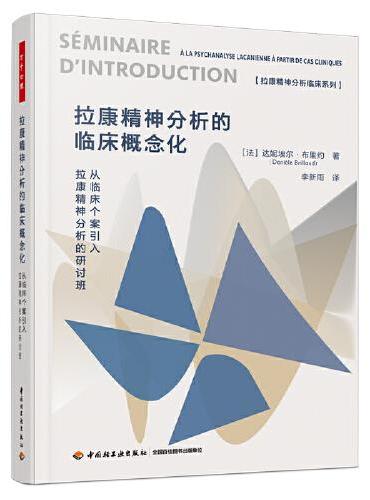
《
万千心理·拉康精神分析的临床概念化
》
售價:NT$
551.0
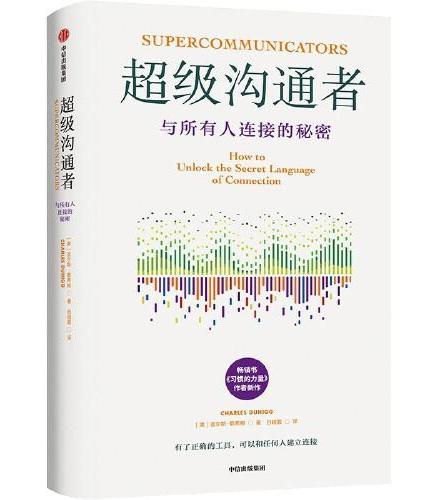
《
超级沟通者 与所有人连接的秘密
》
售價:NT$
352.0
|
| 編輯推薦: |
|
作为室内、建筑、园林、城规方向的设计师,在向甲方进行方案汇报的时候需要让其直观地了解到设计后的效果才能成功签单,仅用建模软件建模的效果往往不是很真实、直观。因此作为专业设计师,应该熟练使用photoshop这个软件,让模型表现效果尽可能真实,为客户呈现较好的效果。并且相对于建模时间来说,ps的时间会更短,效果更好。本书针对环艺、建筑设计专业的师生及设计师,帮助其熟练掌握工作软件,提高效果图质量,用软件精准、快速地完成设计方案。
|
| 內容簡介: |
|
本书以零基础读者为对象,从软件及插件的安装、软件基础功能,到完整案例的建模操作,循序渐进地进行讲解,并详细地介绍了建筑、景观等模型的制作方法和技巧,可以帮助读者在实践中巩固前六章的内容,熟练运用软件的使用方法,真正做到理论与实际结合。同时,随书附赠配套视频和模型源文件,以帮助读者更好地理解操作技巧。本书讲解全面,内容翔实,适合建筑学、城市规划、环境艺术、园林景观等专业的师生阅读,也可作为相关行业从业者的自学参考书。
|
| 目錄:
|
第1章 Photoshop 软件介绍
1.1 软件概述 002
1.1.1 版本简介 002
1.1.2 功能特点 002
1.1.2.1 界面简洁、操作高效 002
1.1.2.2 像素级图像处理架构 002
1.1.2.3 多样化图像格式兼容 002
1.1.2.4 快捷键型软件操作工作流 002
1.2 配置要求 003
1.2.1 安装Photoshop的操作系统要求 003
1.2.2 安装Photoshop的计算机硬件要求 003
1.3 安装卸载 003
1.3.1 Adobe Photoshop2022的安装 003
1.3.1.1 下载Photoshop安装包 003
1.3.1.2 安装Adobe Photoshop2022 004
1.3.2 Adobe Photoshop2022的卸载 004
1.4 基础设置 005
1.4.1 界面设置 005
1.4.2 系统设置 006
1.4.3 键盘快捷键设置 009
1.5 界面介绍 010
1.5.1 菜单栏 011
1.5.2 选项栏 011
1.5.3 文件标签栏 011
1.5.4 工具栏 011
1.5.5 展开面板区 012
1.5.6 折叠面板区 012
1.5.7 绘图区 012
1.5.8 标尺栏 013
1.5.9 信息栏 013
1.5.10 滑轨栏 013
1.5.11 新建工作区 013
1.5.12 显示或切换工作区 014
1.5.13 恢复工作区 014
1.6 课后练习 014
第2章 Photoshop 软件入门
2.1 图像基本知识 016
2.1.1 数字图像类型 016
2.1.1.1 位图 016
2.1.1.2 矢量图 016
2.1.2 像素 017
2.1.3 分辨率 017
2.1.3.1 绝对分辨率 017
2.1.3.2 单位分辨率 017
2.2 文件菜单 017
2.2.1 新建 017
2.2.2 打开 018
2.2.3 存储/存储为 018
2.2.3.1 存储 018
2.2.3.2 存储为 018
2.2.3.3 存储副本 019
2.2.4 导出 019
2.2.4.1 导出为 019
2.2.4.2 将图层导出到文件 020
2.2.4.3 导出路径到Illustrator 020
2.2.5 置入嵌入对象 020
2.2.6 恢复 021
2.2.7 最近打开文件 021
2.2.8 关闭/关闭全部 021
2.2.8.1 关闭 021
2.2.8.2 关闭全部 021
2.2.9 Photomerge制作全景图 022
2.2.10 图像处理器 022
2.3 视图操作 023
2.3.1 缩放视图 023
2.3.2 平滑缩放 023
2.3.3 以100%显示图像 024
2.3.4 按屏幕大小缩放 024
2.3.5 按屏幕大小缩放画板 025
2.3.6 平移视图 025
2.4 课后练习 025
第3章 Photoshop工具列
3.1 移动工具组 028
3.1.1 移动工具 028
3.1.1.1 移动对象 028
3.1.1.2 对齐和分布 029
3.1.2 画板工具 030
3.2 选择工具组 031
3.2.1 选框工具 031
3.2.1.1 矩形选框工具 032
3.2.1.2 椭圆选框工具 032
3.2.1.3 单行/单列选框工具 032
3.2.1.4 选区布尔运算 032
3.2.1.5 羽化 033
3.2.1.6 消除锯齿 034
3.2.1.7 样式 034
3.2.2 套索工具 034
3.2.2.1 套索工具 035
3.2.2.2 多边形套索工具 035
3.2.2.3 磁性套索工具 036
3.2.3 快速选择工具 036
3.2.3.1 快速选择工具 037
3.2.3.2 魔棒工具 037
3.2.3.3 对象选择工具 039
3.2.3.4 对所有图层取样 039
3.3 裁剪工具组 040
3.3.1 裁剪工具 040
3.3.2 透视裁剪工具 043
3.4 修饰工具组 043
3.4.1 图像修复 043
3.4.1.1 污点修复画笔工具 043
3.4.1.2 修复画笔工具 044
3.4.1.3 修补工具 046
3.4.1.4 内容感知移动工具 047
3.4.1.5 红眼工具 048
3.4.2 图像仿制 048
3.4.2.1 仿制图章工具 048
3.4.2.2 图案图章工具 049
3.4.3 图像擦除 050
3.4.3.1 橡皮擦工具 050
3.4.3.2 背景橡皮擦工具 051
3.4.3.3 魔术橡皮擦工具 052
3.4.4 图像修饰 052
3.4.4.1 模糊工具 052
3.4.4.2 锐化工具 053
3.4.4.3 涂抹工具 053
3.4.4.4 减淡工具 054
3.4.4.5 加深工具 054
3.4.4.6 海绵工具 055
3.5 绘画工具组 056
3.5.1 画笔类工具 056
3.5.1.1 画笔工具 056
3.5.1.2 铅笔工具 058
3.5.1.3 颜色替换工具 058
3.5.1.4 历史记录画笔工具 059
3.5.1.5 画笔设置面板 060
3.5.2 颜色填充类工具 061
3.5.2.1 填充前景色/背景色 062
3.5.2.2 渐变工具 063
3.5.2.3 油漆桶工具 066
3.6 绘图工具组 067
3.6.1 绘图基本知识 067
3.6.1.1 认识路径与锚点 067
3.6.1.2 了解绘图模式 068
3.6.2 钢笔工具 069
3.6.2.1 钢笔工具 069
3.6.2.2 自由钢笔工具 072
3.6.2.3 弯度钢笔工具 073
3.6.2.4 添加/删除锚点工具 074
3.6.2.5 转换点工具 074
3.6.3 形状工具 074
3.6.3.1 矩形工具 074
3.6.3.2 椭圆工具 075
3.6.3.3 三角形工具 076
3.6.3.4 多边形工具 076
3.6.3.5 直线工具 077
3.6.3.6 自定形状工具 078
3.6.3.7 编辑形状属性 079
3.6.4 路径选择工具 080
3.6.4.1 路径选择工具 080
3.6.4.2 直接选择工具 080
3.7 文字工具组 081
3.7.1 创建文字 081
3.7.1.1 点文字与段落文字 082
3.7.1.2 横排文字工具 082
3.7.1.3 直排文字工具 083
3.7.2 编辑文字——字符面板 084
3.7.2.1 字体/字体样式 084
3.7.2.2 字体大小/行距/字间距 084
3.7.2.3 字体缩放/基线偏移/字体颜色 085
3.7.2.4 特殊字符样式 086
3.7.3 编辑文字——段落面板 086
3.7.3.1 对齐/缩进/添加空格 087
3.7.3.2 避头尾设置/标点挤压/连字 090
3.7.4 特殊文字 091
3.7.4.1 路径文字 091
3.7.4.2 区域文字 091
3.7.4.3 横排文字蒙版工具 092
3.7.4.4 直排文字蒙版工具 092
3.8 辅助类工具组 093
3.8.1 视图操作 093
3.8.1.1 抓手工具 093
3.8.1.2 缩放工具 093
3.8.1.3 旋转视图工具 094
3.8.2 测量辅助 094
3.8.2.1 吸管工具 094
3.8.2.2 标尺与参考线 095
3.8.2.3 标尺工具 098
3.8.2.4 注释工具 098
3.8.2.5 计数工具 099
3.8.3 图框工具 101
3.9 课后练习 102
第4章 Photoshop图像调整
4.1 色彩基本知识 104
4.1.1 三原色 104
4.1.1.1 色光三原色 104
4.1.1.2 印刷三原色 104
4.1.2 色彩三要素 104
4.1.2.1 色相 104
4.1.2.2 饱和度 105
4.1.2.3 明度 105
4.1.3 颜色模型 105
4.1.3.1 HSB模型 105
4.1.3.2 RGB模型 105
4.1.3.3 CMYK模型 106
4.1.4 常用颜色模式 106
4.1.4.1 RGB模式 106
4.1.4.2 CMYK模式 106
4.1.5 颜色校样 106
4.1.6 图像大小 107
4.1.7 画布大小 107
4.1.8 直方图 108
4.1.8.1 “直方图”面板 108
4.1.8.2 不正确的直方图——对比太弱 108
4.1.8.3 不正确的直方图——对比太强 109
4.1.8.4 不正确的直方图——曝光过度 109
4.1.8.5 不正确的直方图——曝光不足 109
4.2 明暗调整 109
4.2.1 亮度/对比度 109
4.2.2 色阶 110
4.2.2.1 使用“色阶”调整明暗 110
4.2.2.2 使用“色阶”调整颜色 111
4.2.2.3 使用“色阶”调整对比度 112
4.2.3 曲线 112
4.2.3.1 使用“曲线”调整明暗 113
4.2.3.2 使用“曲线”调整颜色 114
4.2.3.3 使用“曲线”调整对比度 115
4.2.4 曝光度 115
4.2.5 阴影/高光 116
4.3 色彩调整 118
4.3.1 自然饱和度 118
4.3.2 色相/饱和度 119
4.3.3 色彩平衡 120
4.3.4 黑白 121
4.3.5 照片滤镜 122
4.3.6 通道混合器 123
4.3.7 可选颜色 124
4.4 特殊调整 125
4.4.1 反相 125
4.4.2 色调分离 126
4.4.3 阈值 126
4.4.4 渐变映射 127
4.4.5 HDR色调 128
4.5 替换调整 129
4.5.1 去色 129
4.5.2 匹配颜色 129
4.5.3 替换颜色 130
4.5.4 色调均化 131
4.6 Camera Raw 132
4.6.1 面板 132
4.6.1.1 样式直方图 132
4.6.1.2 编辑 132
4.6.1.3 污点去除 133
4.6.1.4 蒙版 134
4.6.1.5 红眼 134
4.6.1.6 预设 134
4.6.2 预览 134
4.6.2.1 切换“原图/效果图”视图 134
4.6.2.2 缩放工具 134
4.6.2.3 抓手工具 135
4.7 滤镜和效果 135
4.7.1 滤镜库 135
4.7.2 液化滤镜 136
4.7.3 消失点滤镜 137
4.7.4 模糊滤镜 138
4.7.4.1 表面模糊 138
4.7.4.2 动感模糊 139
4.7.4.3 方框模糊 140
4.7.4.4 高斯模糊 140
4.7.4.5 径向模糊 141
4.7.4.6 镜头模糊 141
4.7.5 像素化滤镜 143
4.7.5.1 彩块化 143
4.7.5.2 彩色半调 143
4.7.5.3 点状化 144
4.7.5.4 晶格化 144
4.7.5.5 马赛克 145
4.7.5.6 碎片 145
4.7.5.7 铜版雕刻 145
4.7.6 渲染滤镜 146
4.7.6.1 火焰 146
4.7.6.2 树 147
4.7.6.3 镜头光晕 147
4.7.7 杂色滤镜 148
4.7.7.1 蒙尘与划痕 148
4.7.7.2 添加杂色 148
4.8 Photoshop 滤镜插件 149
4.9 课后练习 150
第5章 Photoshop图层运用
5.1 图层 152
5.1.1 图层面板简介 152
5.1.1.1 打开方式 152
5.1.1.2 图层面板界面布局 152
5.1.1.3 图层菜单与面板菜单 152
5.1.1.4 图层面板选项编辑 152
5.1.1.5 图层基础理论 153
5.1.2 图层基本管理 153
5.1.2.1 新建图层和组 153
5.1.2.2 复制图层 154
5.1.2.3 删除图层 154
5.1.2.4 显示或隐藏图层 155
5.1.2.5 图层命名 155
5.1.2.6 图层顺序 155
5.1.2.7 图层不透明度 156
5.1.2.8 图层填充 156
5.1.2.9 锁定图层 157
5.1.3 图层进阶管理 157
5.1.3.1 图层过滤器 157
5.1.3.2 图层类型 157
5.1.3.3 选择图层 158
5.1.3.4 链接图层 158
5.1.3.5 图层编组 159
5.1.3.6 合并图层 159
5.1.3.7 盖印图层 159
5.1.4 智能滤镜与调整图层 159
5.1.4.1 了解智能对象 159
5.1.4.2 栅格化智能对象 160
5.1.4.3 将常规图层转换为智能对象 160
5.1.4.4 智能滤镜 161
5.1.4.5 调整图层 161
5.1.4.6 剪切调整图层 162
5.2 图层蒙版 163
5.2.1 图层蒙版的工作原理 163
5.2.2 创建图层蒙版 163
5.2.2.1 创建显示或隐藏整个图层的蒙版 163
5.2.2.2 创建隐藏部分图层的图层蒙版 163
5.2.3 编辑图层蒙版 164
5.2.3.1 替换图层蒙版 164
5.2.3.2 编辑图层蒙版 164
5.2.3.3 图层蒙版链接 164
5.2.3.4 停用或启用图层蒙版 164
5.2.3.5 应用或删除图层蒙版 165
5.3 通道 165
5.3.1 通道面板 166
5.3.2 选择通道 166
5.3.3 复制通道 166
5.4 图层样式 167
5.4.1 图层样式面板 167
5.4.1.1 打开图层样式面板 167
5.4.1.2 图层样式面板简介 167
5.4.2 系统预设样式 168
5.4.3 自定图层样式 168
5.4.4 图层样式编辑 168
5.4.4.1 显示/隐藏图层样式 168
5.4.4.2 复制图层样式 168
5.4.4.3 清除图层样式 169
5.4.4.4 应用图层样式 169
5.5 图层混合模式 170
5.5.1 基础模式组 170
5.5.1.1 正常模式 170
5.5.1.2 溶解模式 170
5.5.2 变暗模式组 171
5.5.2.1 变暗模式 171
5.5.2.2 正片叠底模式 171
5.5.2.3 颜色加深模式 172
5.5.2.4 线性加深模式 173
5.5.2.5 深色模式 173
5.5.3 变亮模式组 173
5.5.3.1 变亮模式 173
5.5.3.2 滤色模式 173
5.5.3.3 颜色减淡模式 175
5.5.3.4 线性减淡(添加)模式 176
5.5.3.5 浅色模式 176
5.5.4 叠加模式组 176
5.5.4.1 叠加模式 176
5.5.4.2 柔光模式 177
5.5.4.3 强光模式 178
5.5.4.4 亮光模式 179
5.5.4.5 线性光模式 179
5.5.4.6 点光模式 179
5.5.4.7 实色混合模式 179
5.5.5 色差模式组 179
5.5.5.1 差值模式 179
5.5.5.2 排除模式 179
5.5.5.3 减去模式 179
5.5.5.4 划分模式 179
5.5.6 色彩模式组 179
5.5.6.1 色相模式 179
5.5.6.2 饱和度模式 180
5.5.6.3 颜色模式 180
5.5.6.4 明度模式 180
5.6 课后练习 181
第6章 Photoshop技巧专题
6.1 抠图专题 184
6.1.1 一般抠图——选择工具 184
6.1.2 边缘处理——调整边缘 184
6.1.3 简单单色——魔棒工具/色彩范围 185
6.1.3.1 魔棒工具 185
6.1.3.2 色彩范围 185
6.1.4 强烈对比——通道抠图 186
6.1.5 消除杂边——混合剪贴法 187
6.2 去水印专题 188
6.2.1 修补工具去水印 188
6.2.2 内容识别填充去水印 188
6.2.3 图层混合模式去水印 189
6.2.4 批量字体去水印 190
6.3 阴影/倒影/光影制作专题 190
6.3.1 制作动植物阴影 190
6.3.2 制作水面倒影 191
6.3.3 绘制人物光影 192
6.3.4 绘制平面植物光影 193
6.4 批处理专题 194
6.4.1 批量载入文件 194
6.4.2 批量转换文件格式 194
6.4.3 全景图制作 195
6.5 填充专题 197
6.5.1 定义图案 197
6.5.2 填充内容识别 197
6.5.3 填充图案 197
6.6 课后练习 198
第7章 Photoshop实例操作
7.1 彩平图制作——西哈莱姆公园 200
7.1.1 分离像素(抠图) 200
7.1.1.1 渲染元素辅助抠图 200
7.1.1.2 整理图层 202
7.1.2 替换像素(素材替换) 203
7.1.2.1 替换海面素材 203
7.1.2.2 替换草地素材 205
7.1.2.3 替换周边建筑素材 205
7.1.3 调整像素(色彩调整) 206
7.1.3.1 调整海面的色调 206
7.1.3.2 调整草地的饱和度 206
7.1.3.3 调整周边建筑的曝光度 207
7.1.3.4 调整高架路缘石的亮度 207
7.1.4 添加像素(素材置入) 207
7.1.4.1 添加车行道路面纹理 207
7.1.4.2 添加全图阴影 209
7.1.4.3 添加植物素材 210
7.1.4.4 添加斑马线素材 210
7.1.4.5 添加汽车素材 211
7.1.4.6 添加鸟类素材 211
7.1.4.7 添加游艇素材 211
7.1.5 合并像素(整体调整) 212
7.1.5.1 盖印全图 212
7.1.5.2 全图调整(Camera Raw) 212
7.2 效果图制作——西哈莱姆公园 212
7.2.1 分离像素(抠图) 213
7.2.1.1 渲染元素辅助抠图 213
7.2.1.2 整理图层 215
7.2.2 替换像素(素材替换) 215
7.2.2.1 替换天空素材 215
7.2.2.2 替换海面素材 216
7.2.2.3 替换铺装素材 216
7.2.2.4 替换草地素材 217
7.2.2.5 替换座椅素材 217
7.2.3 调整像素(色彩调整) 217
7.2.3.1 调整天空的饱和度 218
7.2.3.2 调整海面的色相/饱和度 218
7.2.3.3 调整草地的饱和度 218
7.2.3.4 调整座椅的饱和度 218
7.2.4 添加像素(素材置入) 219
7.2.4.1 添加远山素材 219
7.2.4.2 添加铺装阴影 220
7.2.4.3 添加植物素材 220
7.2.4.4 添加人物素材 222
7.2.4.5 添加热气球素材 224
7.2.5 合并像素(整体调整) 224
7.2.5.1 盖印全图 224
7.2.5.2 全图调整(Camera Raw) 225
7.3 效果图制作——福田记忆广场 225
7.3.1 分离像素(抠图) 225
7.3.1.1 元素通道辅助抠图 226
7.3.1.2 整理图层 228
7.3.2 替换像素(素材替换) 228
7.3.2.1 替换天空素材 228
7.3.2.2 替换木纹素材 229
7.3.2.3 替换灯体素材 229
7.3.2.4 替换草地素材 229
7.3.3 调整像素(色彩调整) 230
7.3.3.1 调整天空素材 230
7.3.3.2 调整草地素材 230
7.3.4 添加像素(素材置入) 231
7.3.4.1 添加草地纹理贴图 231
7.3.4.2 添加建筑纹理贴图 231
7.3.4.3 添加明暗细节和阴影 232
7.3.4.4 添加动植物素材 233
7.3.4.5 添加热气球素材 234
7.3.4.6 添加全图纹理素材 234
7.3.5 合并像素(整体调整) 235
7.3.5.1 盖印全图 235
7.3.5.2 全图调整(Camera Raw) 235
7.4 分析图制作——西哈莱姆公园(可达性分析) 235
7.4.1 分离像素(抠图+填色) 235
7.4.1.1 元素通道辅助抠图 236
7.4.1.2 整理图层 238
7.4.2 添加像素(绘制形状+添加文字、素材) 238
7.4.2.1 绘制半径范围圈 238
7.4.2.2 添加距离标志和建筑标识 239
7.4.2.3 添加配景素材(植物、汽车) 240
7.4.2.4 叠加线稿 240
7.4.2.5 添加白色背景和文字说明 240
7.4.3 合并像素 241
|
| 內容試閱:
|
Photoshop是Adobe公司旗下一款专注于处理以像素构成的数字图像的软件,其被广泛应用于平面设计、广告摄影、影像创意、网页制作等行业领域。本书侧重于建筑学、城乡规划、风景园林、环境设计等学科领域的设计图纸表达。Photoshop 的界面构成逻辑清晰,操作上手快,设计师可以通过基础工具快速处理图像,并且该软件与Adobe公司旗下的Illustrator、Indesign等图像类软件有良好的交互性,可实现不同软件之间的完美连接。同时,Photoshop 软件可以加载丰富多样的插件,以满足建筑类图纸绘制工作的需求,在一定程度上拓宽了Photoshop软件的应用场景,因此Photoshop软件迅速得到广大建筑师、城乡规划师、景观设计师和室内设计师的青睐。
Photoshop自创始起至今已有将近20个版本,截至2024年,已经迭代至Photoshop 2024。本书共分为7章,包含软件介绍、软件入门、工具列、图像调整、图层运用和实例操作等,内容由浅入深、层层递进,以满足不同学习阶段读者的使用需求。
为丰富Photoshop在建筑学、城乡规划、风景园林、环境设计等学科领域的应用市场,本书第7章以景观设计专业图纸为例,为读者提供了景观彩平图和效果图制作教程,并且配备了详细的视频讲解,相关视频文件,请关注公众号“卓越软件官微”,后台回复“Photoshop”即可获取。
本书涉及的知识内容较多,在编写过程中难免存在不足之处,希望广大读者多提宝贵意见,读者的反馈将更好地推动本书的后续修编工作。
卓越软件课程研发中心
2023年12月1日
|
|